BitSpirit - OPIS, INSTALACJA, KONFIGURACJA KLIENTA
BitSpirit jes bardzo ciekawym, innowacyjnym klientem sieci BitTorrent, choć największą popularnością wśród użytkoników internetu cieszą sią Azureus BitComet(BitLord), jest to napewno bardzo groźna, a przy tym niezwykle funkcjonalna alternatywa, która wielu internautom napewno przypadnie do gustu.
1. Instalacja klienta
2. Pierwsze uruchomienie
3. Konfiguracja klienta
4. Funkcje i możliwości klienta
5. Podsumowanie
1. INSTALACJA KLIENTA
Już na pierwszy rzut oka widzimy jak inny jet ten klient od pozostałych, Instalator nie jest wykonany tak jak w większości przypadków w NSIS. Jest kolorowy, z dobrze wykonanymi grafikami, bardziej rozbudowany daje większe możliwośći. Może nie jest to najważniejsza rzecz w przypadku programów tego typu, ale napewno cieszy.
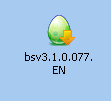
Na samym początku wybieramy język, wybór jest niewielki. Zalecam wybrać English i dać OK.
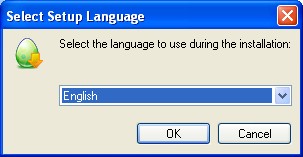
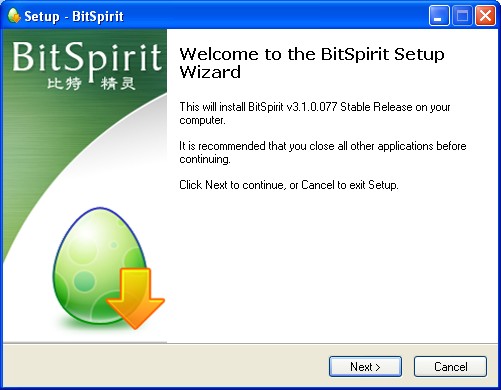
Pojawi się bardzo urocze okienko powitalne. Klikamy NEXT>
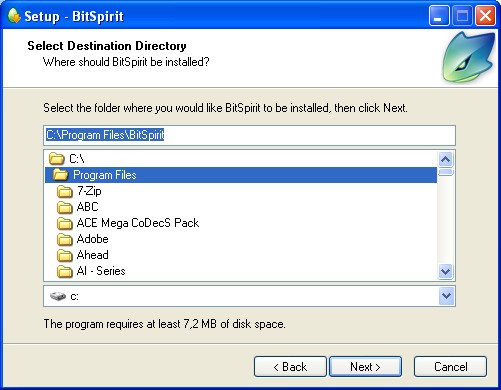
Wybieramy ścieżkę pod którą ma zostać zainstalowany nasz klient. Klikamy NEXT>
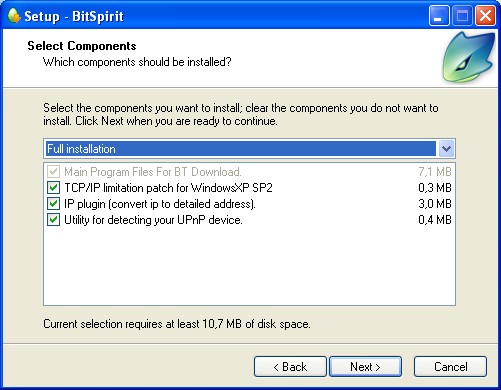
Wybieramy typ instalacji i dostępne komponenty i znowy dajemy NEXT>
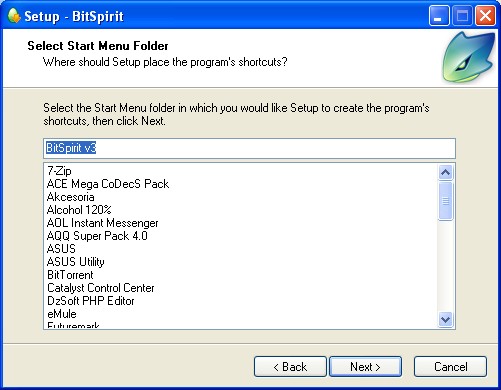
Klikamy teraz cały czas NEXT> zerkając na pojawiające się okna
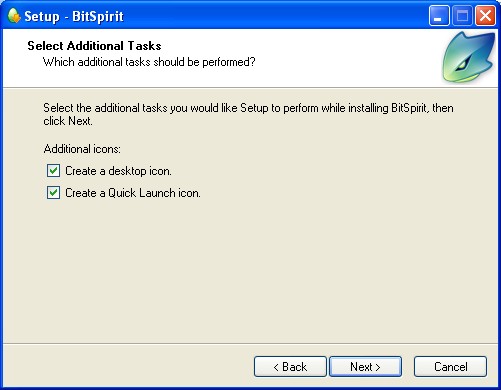
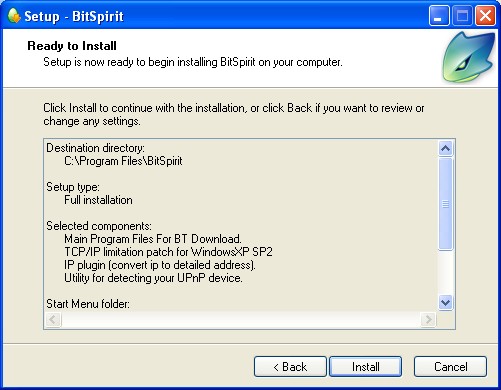
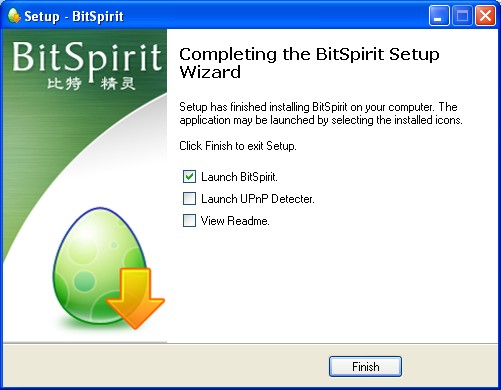
Po zakończony procesie instalacji pojawia się nam okno dajemy FINISH.
Podczas pierwszego uruchomienia podobnie jak to miało miejsce w przypadku Azureusa wita nas Splash, jest on bardziej 3D i lepiej wykonany. Przy pierwszym uruchomieniu moga pojawić się komunikaty dotyczące Firewalla oraz powinien pojawić się Kreator Konfiguracji, który będzie omówiony w dalszej części artykułu.

Napewno na każdym kroku rzuca się w oczy azjatyckie pochodzenie klienta. ( przy wyboirze języka, na splashu, przy odnośnikach do stron)
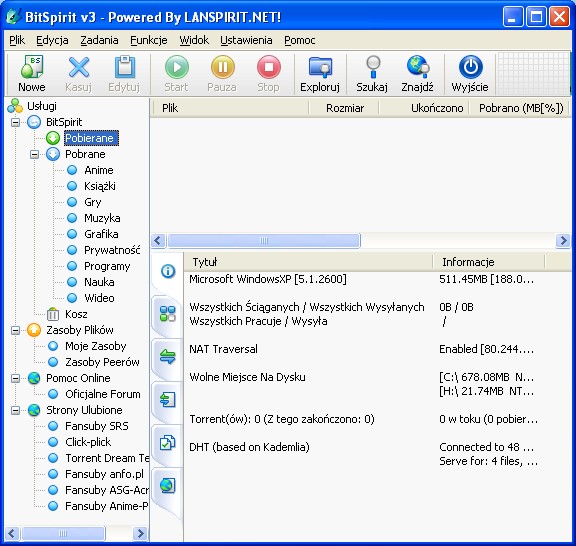
Powyżej przedstawione jest okno główne klienta, w swojim wyglądzie nawiązuje zapene bardziej do programów typu BitLord czy BitComet niż Azureus. Jest bardzo dobrze wykonane pod względem graficznym, delikatnie, przejrzyście i stylowo.
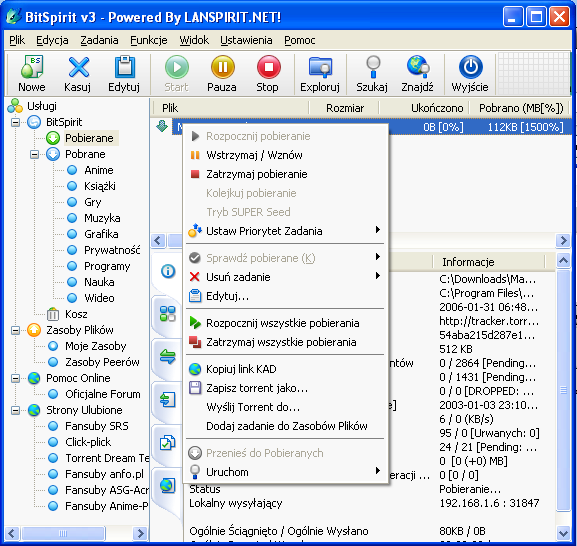
Podczas pobierania pliku klikając na poszczególne pozycje pokazują nam sią w dolnej części okna szczegółowe informacje dotyczące pobieranego pliku. Po kliknieciu natomiast prawym przyciskiem myszy rozwijana lista z pomocniczymi funkcjami, podobnymi do tych w innych klientach sieci BitTorrent.
Napewno nietypowo i innowacyjnie zaprojektowane zostało również uruchamianie pobierania z pliku .torrent. Po otworzeniu pliku z tymże rozszeżeniem za pomocą programu BitSpirit pojawi się następujące okno:

Dodając nowe zadanie możemy widzimy ścieżke pliku torrent, możemy ją zmienić( przydatne gdybyśmy się wczęsniej pomylili) Wybieramy Kategorie dla Nowego Zadania. Ustalamy czy chcemy Pobierać czy może Seedować plik. Przycisk Zap. jako domyślne pozwala na zapamiętanie bierzącej konfiguracji i jej wykorzystanie w późniejszym czasie, jest to przydatna funkcja, gdyż niemusimy wchodzić specjalnie w Opcje Programu.

Przełanczając zakładki w górnej części okna możemy wybrać dodatkowe ustwaienia dotyczące Trackera, Opcje Pliku i Rozszerzenia. W zakładce Opcje Pliku wybieramy które pliki mamy pobrać. W zakładce Rozszerzenia dostępne są dodatkowe funkcje (patrz na poniższy rysunek).
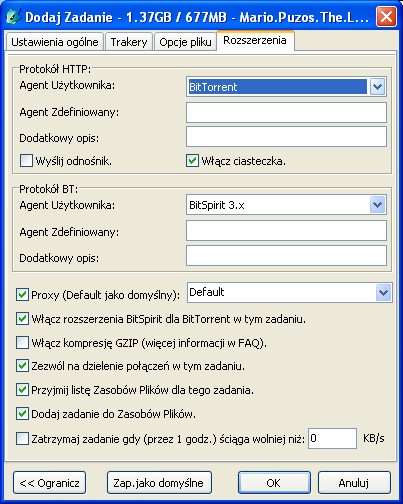
Myślę, że na pierwszy rzut oka wygląda klient ten wygląda bardzo przyjemnie i ciekawie. Zapowiada się również bardzo bogato pod względem funkcji i możliwości konfiguracji.
Aby skonfigurowac ten program możemy się posłużyć albo Kreatorem Konfiguracji, który zresztą pojawia się podczas pierwszego uruchomienia, albo ręcznie go skonfigurować wybierając z listy Ustawienia>Opcje.
Przyjrzyjmy się kreatorowi:
Jest on napewno bardziej rozbudowany niż ten w Azureusie, służy w zasadzie do średnio-zaawansowanej konfiguracji programu, można za jego pomocą skonfiguroać klienta pod bardzo szerokim kątem i tym samym często dodatkowe sięganie do Ustaiwnia>Opcje jest niekonieczne. Jeżeli nie uruchomił się on nam przy pierwszym włączeniu programu, możemy go przywołać z Ustawienia>Kreator Ustawień.
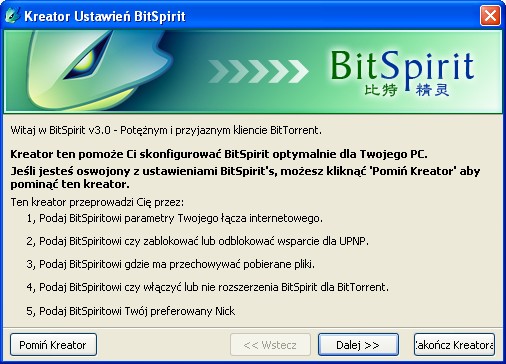
Pierwsze okno kreatora ustawień to kilka wskazówek dotyczących tego ku czemu służy.
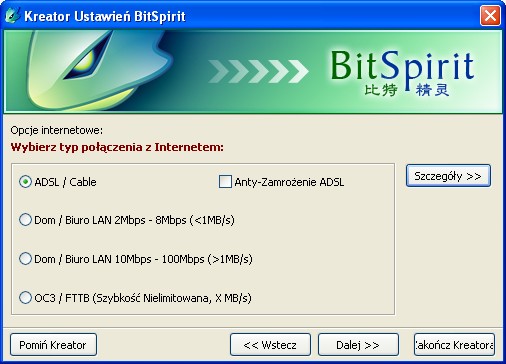
W drugim oknie wybieramy typ łącza które posiadamy. Klikając szczegóły możemy ustawić dodatkowo porty i prędkości z jakimi będziemy pracowali przy późniejszym działaniu programu.
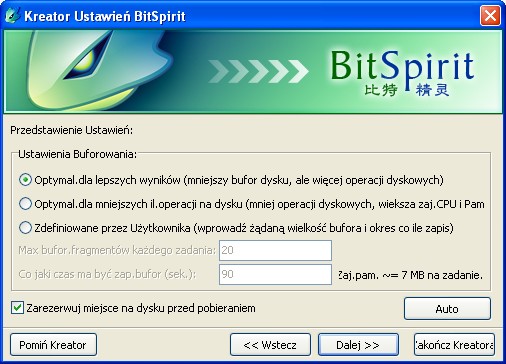
Kolejne okna dotyczy ustawień wykorzystania Bufora Systemowego. Najlepiej zachować domyślne ustawienia.
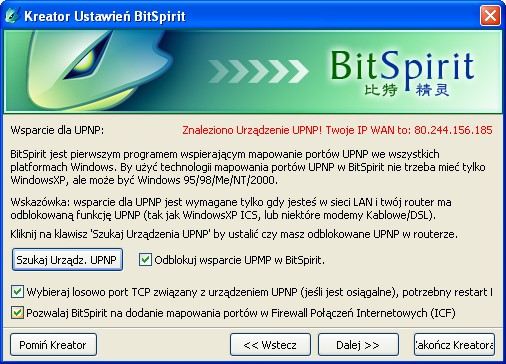
W powyższym oknie konfiguracji mamy mapowanie portów przy wykorzystaniu UPNP przydatne gdy posiadamy LAN z odpowiednim routherem
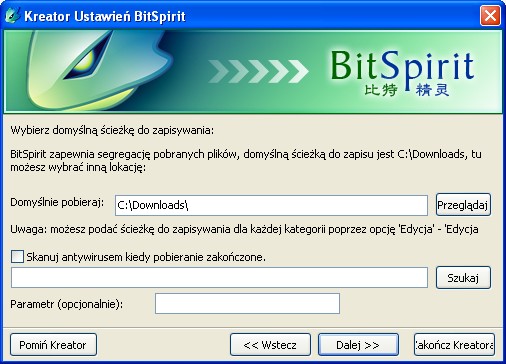
Następnie ustawiamy domyślną ścieżkę, wybieramy program antywirusowy który będzie chronił nas przed tym aby z pobieranych plików nie dostały się do naszego komputera jakieś robaki.
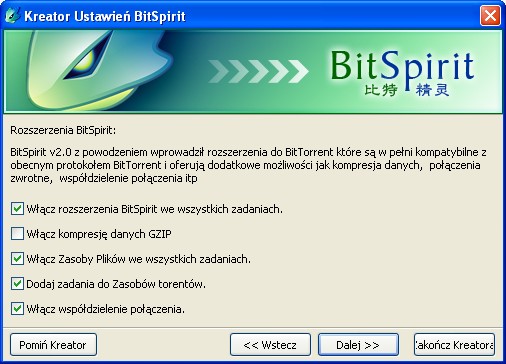
W tymże oknie zastępuje konfiguracja dodatkowych rozszerzeń BitTorrenta takich jak kompresja danych.
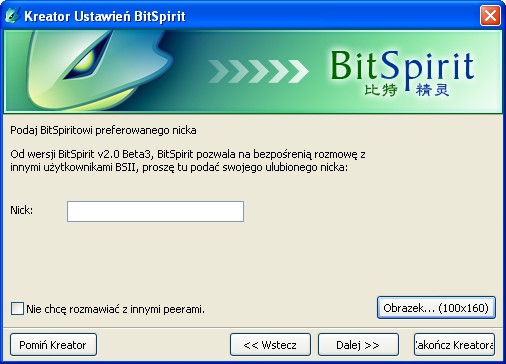
W przedostatnim już oknie kreatora konfiguracji możemy ustawić nasz nick i avatar. Będą one wykorzystywane przy rozmowach z innymi użytkownikami sieci BitTorrent
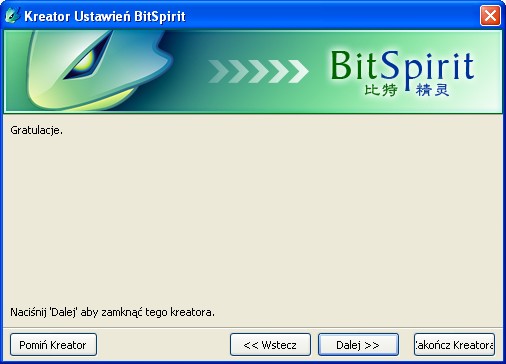
Końcowe okno Gratulacyjne!
Więcej opcji konfiguracyjnych znajdziemy w Ustawienia>Opcje.
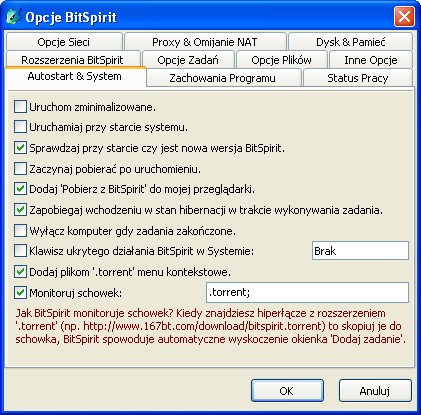
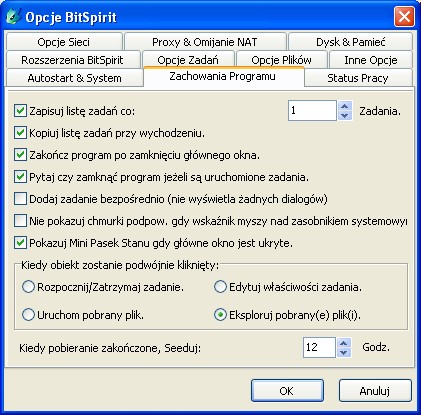
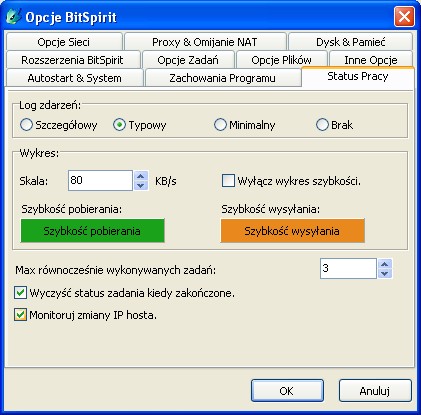
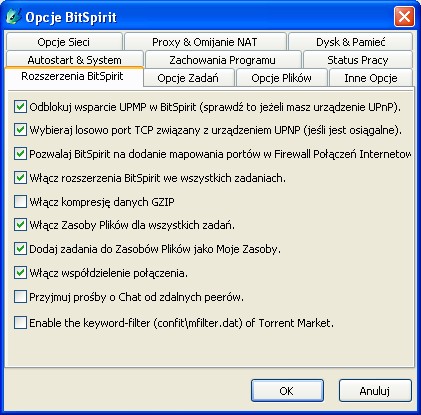
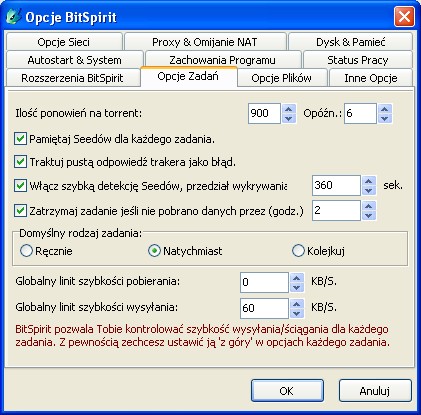
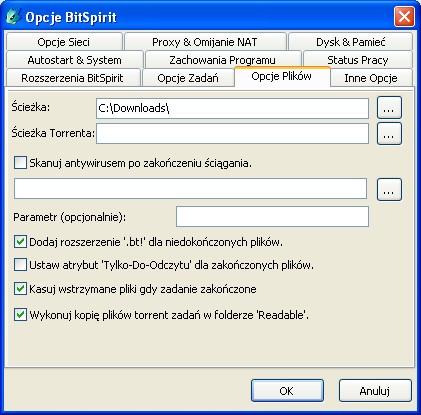
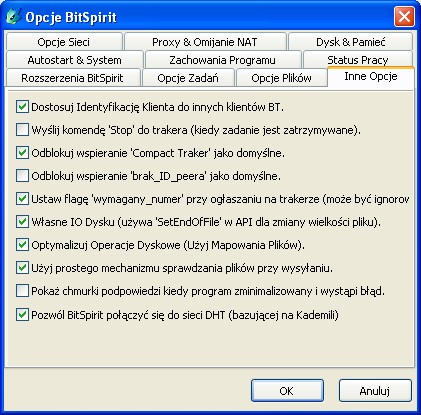
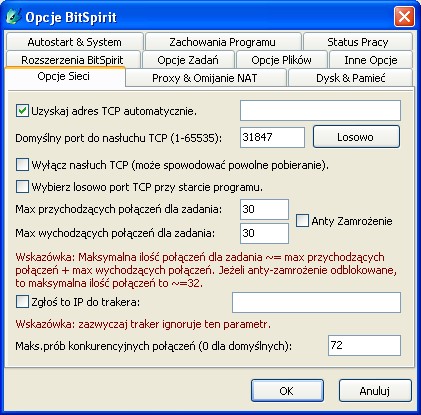
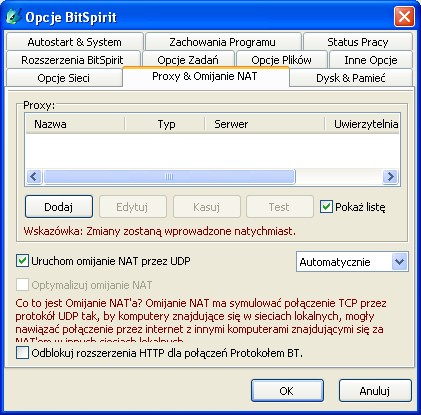
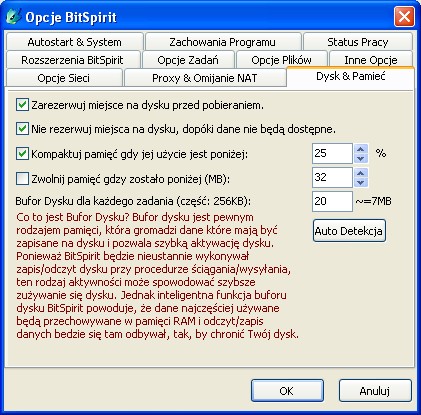
Jak widzimy konfiguracja Opcji i Ustawień programu jest prosta, szczegółowo opisana i przy tym bardzo zaawansowana.
Oprócz tego wygląd programu możemy poddać modyfikacji w Widoku. Odznaczyć/Zaznaczyć które paski i elementy programu mają być wyświetlane oraz wybrać kolor tła programu po takiej modywikacji może on wyglądać następująco:
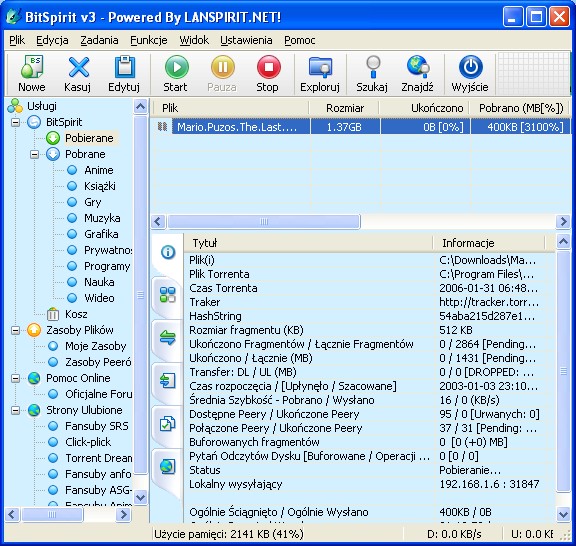
4. FUNKCJE PROGRAMU
Posiada wszystkie podstawowoe funkcje które możemy spotkać w innych programach tego typu jak:
- możliwość pobierania i wysyłania plików za pomocą .torrentów
- ustawianie nicka ( dodatkowo avatara dla Pogawędek)
- banowanie, i zarządzanie listą zbanowanych peersów
- UPNP- mapowanie portów, omijanie NAT
- Przyjemny przejrzysty Intefejs
- Duże mobilność programu i funkcjonalność ( np. Kreator Ustawień)
-
Zapisywanie sesji ( Listy zadań)
- Obsługa skórek
- Widok szczegółowy poszczególnych zadań
- Kolejkowanie i zarządzanie zadaniami
- Komunikacja P2P
- Bardzo dobry kreator plików Torrent
- Obsługa wtyczek, automatyczne spolszczenie programu po zainstalowaniu.
- Czarna lista
- Podział na Kategorie pobieranych plików
- Posiada linki, do polskich stron z torrentami jednak niezaktualizowane
- Zurzycie pamięci na poziomie 8-9 MB
5. PODSUMOWANIE
Naprawde świetny klient przewyrzsza swojimi możliwościami napeno BitLord i BitComet, porównywalny z Azureuse jednak zupełnie inny wygląd i to zapewne będzie głównie decydować przy wyborze klienta. Zużywa więcej pamięci niż Azureus, ale różnica ta jest niewielka i przy wyborze raczej nieodegra znaczącej roli.
Wszystkich jego zwolenników zapraszamy do oddania głosu w naszej sondzie.
- Wersja do wydruku
- Zaloguj się lub zarejestruj by odpowiadać

kto to czyta?
---
stopka autorska – darmowy kurs zarabiania przez internet
http://www.jak-zarobic-przez-internet.interkursy.pl/
---
- Zaloguj się lub zarejestruj by odpowiadać
lekturnik, pt., 03/16/2012 - 18:10